5つ星 | 74% | |
4つ星 | 10% | |
3つ星 | 0% | |
2つ星 | 0% | |
1つ星 | 3% | |
コメント | 13% |
参考になった投票の多いレビュー
- コメント
アドウェア・PUP検出駆除ソフトの中で相変わらずのお薦めNo.1ソ…
 Windows 7
Windows 7アドウェア・PUP検出駆除ソフトの中で相変わらずのお薦めNo.1ソフトです。 バージョンが変わってインターフェース等も変わっても使い勝手は変わらず良…
…続きを読む21人が参考になったと回答しています。
- 4
YouTube使用時に頻繁に応答無しになるの件で記述した者です
 Windows 10
Windows 10YouTube使用時に頻繁に応答無しになるの件で記述した者です。 責任がある手前検証しました。 拡張機能を6個ほどでただ今使用中です。 応答無し…
…続きを読む12人が参考になったと回答しています。
- 1
自分もバージョン違いか何かでデータ復元ができなくなりました
 Windows 10
Windows 10自分もバージョン違いか何かでデータ復元ができなくなりました。 大事な写真を外付けSSDにバックアップしていたものを どうしようかと思って散々試行錯…
…続きを読む11人が参考になったと回答しています。
- 5
手動では無理なんでここ最近重複検出のソフトを
 Windows 10
Windows 10手動では無理なんでここ最近重複検出のソフトを 海外のサイトも含めてかなり探しましたが 動画や音楽までとなると 有料モードでしか使えなかったりする…
…続きを読む9人が参考になったと回答しています。
- 5
通常ではアンインストールリストに表示されない
 Windows 10
Windows 10通常ではアンインストールリストに表示されない Windowsストアアプリや ドライバなどのシステム関連のアプリ、 発行元によって保護されているア…
…続きを読む9人が参考になったと回答しています。
助かりました さんの最新レビュー
- 5
ファイルの更新監視で
 Windows 10
Windows 10ファイルの更新監視で
世代管理でバックアップしてくれるところが
味噌ですね。
キャットメモノートというソフトが
大好きで、何年も常駐で使っているのですが
Win10環境だとかなりの頻度で
iniファイルがリセットされてしまうのですよ。
で、バックアップとか同期とかだけなら
たくさん有用なバックアップソフトはありますが
それだけでは
初期化されたiniファイルが
バックアップされてしまって
どうしようもないわけですよ。
このLazuliteならば世代別に
番号を付け足して
バックアップしてくれるので
変更があったときに
書き換えられてしまったファイルでも
バックアップされた場所から
めぼしいものに当たりをつけて
初期化されてしまったファイルと差し替えれば
簡単に元通りになるので非常に助かっています。
バックアップをしたいファイルや
なにかのソフトの設定を
細かく変えるような場合でも
監視で常に変更があったときにバックアップしてくれるので
いつのものが正常に起動するファイルであったか
わからなくなっても
世代を分けてバックアップしてくれるおかげで
その内のすべてを試せば
必ずどれかが当たるので100%元に戻せる。
古いソフトですが使えます。
動作する環境の方ならぜひ活用して欲しいソフトですね。2人が参考になったと回答しています。このレビューは参考になりましたか?
- 5
通常ではアンインストールリストに表示されない
 Windows 10
Windows 10通常ではアンインストールリストに表示されない
Windowsストアアプリや
ドライバなどのシステム関連のアプリ、
発行元によって保護されているアプリ、
通常のアンインストールができない未登録のアプリ
などをリストしてくれます。
以前は日本語未翻訳のバージョンを
観念して使ってきました。
ただでさえプロ仕様のこのソフトですから
言語がわからないと厳しかったので
手前で翻訳しながら意味を解釈と想像をしながら
使っていました。
ですが段々インストール監視機能が便利で
日本語対応している
HiBit Uninstallerを使う機会が増えていました。
今日ふと思い立って
Bulk Crap Uninstallerを久しぶりに使おうと思い
どうせなら過去のバージョンではなく最新版をと
新たにダウンロードしたポータブルバージョンを
展開して起動してみましたら
導入画面から日本語化されており
とても驚きと喜びを受けました。
元々機能には申し分がないこのソフトですから
日本語対応はありがたい。
HiBit UninstallerとこのBulk Crap Uninstaller
の両輪があれば
アンインストーラーの導入に関しては
もう完璧でしょう。9人が参考になったと回答しています。このレビューは参考になりましたか?
- 5
手動では無理なんでここ最近重複検出のソフトを
 Windows 10
Windows 10手動では無理なんでここ最近重複検出のソフトを
海外のサイトも含めてかなり探しましたが
動画や音楽までとなると
有料モードでしか使えなかったりするものがかなりあります。
うーんちょっと違うなとか
これは良いけど遅いな動作がとか言う感じで
なかなかズバリこれだというソフトが見つかりませんでした。
そんな中、私のお気に入りのフリーソフト100様に
このような良いソフトが掲載されていたのですね。
これは良いです!
世の中にある重複チェックソフトを
ほぼ試しての感想なので
ぜひ迷っている人がいたら
これにしてくださいと言いたいです。
このソフトのお陰で他の8個くらいある
重複チェックソフトをすべてキレイに削除しました。
ちなみに自分も管理人さんと同じでGitHubの記事を見ていたとき
このソフトを見つけましたが
GUIの物を見つけられずに
プロンプトからしか使えないのかと思い
諦めた経緯があります。
通常だとWindowsバージョンが
先頭にあるものがほとんどですから
見落とすのも無理はないかと思いました。
いろんなファイルに動画と音楽まで検出できて
無料でポータブルなんて本当に素晴らしいですね。9人が参考になったと回答しています。このレビューは参考になりましたか?
- 5
Processを選択するときに実行中のものが表示されるので
 Windows 10
Windows 10【良かった点】
Processを選択するときに実行中のものが表示されるので
選びやすくわかりやすいですね。
Processを設定通りに変更してくれたログや回数が
表示されるところが自分には地味にありがたいです。
本当に効いているのかな?と疑ってしまうので。
【個人的感想】
ちょうど今まさにこういうソフトを探していたところでしたので
とても助かりました。
自分がこういうソフトを使うときというのは
動画編集やクラウドでデータを転送している最中です。
常駐ソフトを終了はさせたくないけど
大人しくしていて欲しい時に使います。
ハードをよりパワーの高いものに変えるのが一番だとは思いますが
ドライブの容量と同じでいつの間にかそれに慣れて
そうしたらそうしたでやっぱり90~100に行くまで使ってしまうと思うので
結局こういうお助けソフトに頼る自分がいます。3人が参考になったと回答しています。このレビューは参考になりましたか?
- 5
非常に有用です
 Windows 10
Windows 10非常に有用です。
Open Shellを導入するだけでは、
Windows 7の見た目に戻るだけですが、
Start Menu Settingsから[スタートメニューのカスタマイズ]を選択して
新しい項目を追加することができます。
新しい項目を編集する際に、
コマンドの欄で開きたいフォルダや実行ファイルを選択するか
パスを入力して登録することで、
自分の場合のようにDドライブを使用している場合でも、
Windowsスタートメニューを表示させた際に
Windows 7の見た目で全てのプログラムの右側のペインに、
好きな順序で項目を登録することができるため、
ピクチャやドキュメントや
ユーザーフォルダなどの好きな項目を
ワンクリックで開けるようにすることができます。
表示するときのネーミングはラベルという項目で編集が可能です。
表示させたくない項目を非表示にすることもできますので
シンプルかつカスタマイズされた
スタートメニューの実現ができます。
Open Shellと7+ Taskbar Tweakerを一緒に導入すれば、
Windows 10を使いつつもWindows 7の使い勝手の良い
カスタマイズ環境を作ることができますので、おすすめです。
画像は一例です。4人が参考になったと回答しています。このレビューは参考になりましたか?
- 4
YouTube使用時に頻繁に応答無しになるの件で記述した者です
 Windows 10
Windows 10YouTube使用時に頻繁に応答無しになるの件で記述した者です。
責任がある手前検証しました。
拡張機能を6個ほどでただ今使用中です。
応答無しは起きずスムーズに閲覧できております。
ということはこちらのCPUと搭載メモリの性能の問題だということになります。
過去バージョンではそれを感じたことはなかったので
少し先走り気味に個人環境の問題で起きた件を
記述してしまいました。
申し訳ありませんでした。
なお全く同じ環境で使用している
Mozilla Firefoxではアドオンを多く使用していても
YouTubeは快速です。12人が参考になったと回答しています。このレビューは参考になりましたか?
- コメント
YouTube再生中に頻繁に応答無しになります
 Windows 10
Windows 10YouTube再生中に頻繁に応答無しになります。
私はBraveを日本では認知されていなかった
初期から使用していますが
今が最も使いづらいです。
改善されると良いのですが・・・・。8人が参考になったと回答しています。このレビューは参考になりましたか?
- 5
一昔前に比べて見違えるほど軽快で高速なブラウジングが体験できます
 Windows 10
Windows 10一昔前に比べて見違えるほど軽快で高速なブラウジングが体験できます。
安全面に置いては昔から信頼できるブラウザでしたが
利用者の環境次第では重さが目立っていました。
ですが今はそれが克服されています。
私はbraveブラウザを提供された当初から
普段遣いの常用ブラウザとしているのですが
最近になってからはYouTubeで他タブを開いていなくても
頻繁に応答無しが起きます。
そこで急遽Firefoxを使うようになりましたが
動画再生も軽いし
重いことで当然と思っていたグーグルアースさえ
かなり速い読み込みができることに驚きました。
braveが改善されるまで当面お世話になりそうです。8人が参考になったと回答しています。このレビューは参考になりましたか?
- コメント
掲載ありがとうございます
 Windows 10
Windows 10掲載ありがとうございます。
通常のルーペとして使う場合にも
とても軽快ですのでぜひ。4人が参考になったと回答しています。このレビューは参考になりましたか?
- 5
Win7時代から愛用させていただいおります
 Windows 10
Windows 10Win7時代から愛用させていただいおります。
解凍も圧縮も細かく別フォルダを作るかどうかも設定できて
とても便利です。
LhaForge使用時に
新しいバージョンの
統合アーカイバプロジェクトのDLLがあれば
ダイアログが表示されて
お使いのDLLのバージョンより
新しいバージョンの存在があるかどうかの
チェックを開始しますか?という項目があるので
それにOKするとインターネットへ接続し、
新しいバージョンを自動でインストールしてきてくれるので
いざ使おうとした時に「あれ解凍できないぞ・・・困ったなぁ」
と自力で色々調べてやる必要が一切ないのでとても便利です。
他の解凍ソフトを使用している頃には
これが非常に面倒だったので助かっております。7人が参考になったと回答しています。このレビューは参考になりましたか?
- 1
自分もバージョン違いか何かでデータ復元ができなくなりました
 Windows 10
Windows 10自分もバージョン違いか何かでデータ復元ができなくなりました。
大事な写真を外付けSSDにバックアップしていたものを
どうしようかと思って散々試行錯誤しましたが
以下の方法で普通に読み込めました。
MFI ファイル (.mfi)を
ファイル解凍圧縮ソフトのLhaForgeを使って解凍。
容量が大きければそれだけ時間もかかりますが
これで無事に他のソフトでは読み込めなかった
圧縮ファイルがフォルダ階層もそのままで
キレイに解凍できました。
純正ツールでは手が届かないあたりも
カバーしてくれると思ってMiniTool ShadowMakerを使いましたが
これでは使い物にならないと思います。11人が参考になったと回答しています。このレビューは参考になりましたか?
- 5
パソコンの内部のお片付けに使ってみました
 Windows 10
Windows 10パソコンの内部のお片付けに使ってみました。
特に確認したかったのが
画像ファイル絡みです。
Windows標準では
ファイルサイズが出ないフォルダがあったので・・・。
調べたかったのはフォルダサイズはやや大きめだけど
そこに実際に画像があるのかどうかを
手早く調べたかったので
WizFileでもお世話になっているので信頼して
こちらのソフトを使用させていただきました。
とにかく速い。
Cドライブ全表示にかかる時間が速いです。
なのでもう後は目的はすぐに終えることが出来ました。
結果SimiPixで重複画像を捨てていった時に残った
cache.spxが残っているだけだとわかったので
フォルダごと削除して作業を終えることが出来ました。
パソコンは一年以上とか使っていると
気をつけてはいても
このフォルダはなんのために作ったんだっけ?とか
今はもう使っていないソフトが
残していった専用フォルダがあったりだとかで
膨らんでいってしまいがちなんですけど
WizTreeみたいに個人のPC環境に
依存しないソフトが有るおかげで
サクッと終えられますね。
本当に助かりました。
ありがとうございました。6人が参考になったと回答しています。このレビューは参考になりましたか?
- 5
【追記あり】エクスプローラーを多機能に拡張できる非常に有用なソフトです
 Windows 10
Windows 10エクスプローラーを多機能に拡張できる非常に有用なソフトです。
新規に導入された方でもその利便性から長期愛用が見込まれるため
オプションメニューの使い方は時間をかけて理解しておいたほうが身のためです。
新しく使用されている方で
利便性を高める基本的な設定であるにも関わらず
いまいち設定方法が広く知れ渡っていないなと思うことについて
一つだけ書かさせていただきます。
QTタブバーのオプション画面(歯車のマーク)から
メニュー項目[イベント]を選択。
[インタラクティブ]の項目の下に並んでいるタブとタブバーのメニューから
タブのダブルクリック、中クリック、右クリック、
タブバーのダブルクリック、中クリック、右クリック、タブバーの+ボタンをクリック、
それぞれのアクションに予め用意されたいくつかの動作
あるいはあなた自身が既定として常に新しいタブで開かせたい
任意のフォルダを開くユーザーコマンドを割り当てることが出来ます。
ユーザーコマンドを選択後にその右側に表示される
四角い枠(セパレータ)という表示をクリックすると
新しいコマンドを作成するが出てきます。
アイテム名の下にある[コマンドのタイプ]をファイルとフォルダに選択
一番下の方にあるファイルコマンドのオプションのパスの空欄に
開かせたいフォルダのパスを入力します。
パスのコピー方法はシフトキーを押しながら任意のフォルダを右クリックすれば
コンテキストメニューの中にパスのコピーという項目が出てきますので
それでコピーしたパスをユーザーコマンドのパスの欄に貼り付けます。
あとは適用すればあなたの好きなフォルダをいつも開く設定にすることが出来ます。
まだご存知でない方は試されてみるとよいかと思います。
誤った箇所があったので訂正します
「ユーザーコマンドを選択後にその右側に表示される
四角い枠(セパレータ)という表示」
ここの箇所は四角い枠に+表示がある追加ボタンのことです。4人が参考になったと回答しています。このレビューは参考になりましたか?
- 5
JAZZを聴く時に昔から重宝していたソフトです
 Windows 10
Windows 10JAZZを聴く時に昔から重宝していたソフトです。
現PCにはまだ導入していなかったのでまた使い始めました。
現状全く問題ないです。
セキュリティ的にも選局した放送を聞くための外部アドレス通信のみ
余計な通信はありませんでした。
アンインストールも現状全く散らからず安心です。
数年来代々のPCで使用してきましたが特に困った事はありません。
以下は私のこのソフトの楽しみ方の記述になります。
ソフトを立ち上げてまず並んでいるUIの項目に
タイトル、放送している国、音楽のジャンル、言語とあります。
その下に数え切れないほどの番組名がズラリと表示されています。
好きなジャンルの曲を絞り込みたい場合には
使い勝手が良い検索バーがあるので
そこに絞り込みたい検索語句を入れるとソートができます。
試しにHipHopでソートすればたくさんの番組名が並びました。
国に絞ってのソートも可能です。
番組ジャンルも放送国もとても豊富です。
この国では今こんな曲が流行っているのかとか
普段あまり縁がないフランスのヒットチャートに耳を傾けてみたりだとか
いろんなソートが可能です。
いつものお気に入りのジャンルから離れて
たまには全く違ったジャンルに触れてみたい
クリスマスっぽい曲だけをずっと聴いていたい
子供向けの曲をお探しの場合はkids
今日は音楽は聴きたくはないけどラジオは聞いていたいなと思ったら
newsで検索すれば出てきますし本当に楽しいですよ。
ユーザーの趣向やその日の気分に合わせて色んな使い方が出来ます。
このソフトを使ってラジオを聴いていると
世界が広いって良いことだなぁーっといつも思います。
まだ試されたことがない方にもぜひ一度使ってみてほしいです。
特に音楽好きの方はきっとマストアイテムになることと思います。7人が参考になったと回答しています。このレビューは参考になりましたか?
- 4
Brave愛用者です
 Windows 10
Windows 10Brave愛用者です。数年前使用するに当たって
CEOであるBrendan Eich氏のことについても少しネットで洗ってみて
その上で有益なブラウザの候補であることには違いないと認知して以降
常用しています。
私が特筆したいのはフィンガープリンティングへの対策です。
Braveはフィンガープリンティングによる
追跡を難しくするように対策されているようです。
お使いのブラウザにはランダム化された指紋がありますという結果が出ます。
検証するに当たって利用させていただいたサイトhttps://panopticlick.eff.org
Firefoxでもアクセスしてみましたが
まだフィンガープリンティング対策に関しては対応しきれていないようです。
フィンガープリンティングとは何か?については
私の知識不足と文字数制限のため端折りますが
本来の目的はデータ改ざんされていないかを判断するためのものです。
しかしこれを利用する事でユーザー追跡をしやすくしている現状があります。
とは言え私は普段プロクシもTORも通さずにネットを利用しているので
指紋からの追跡を防いだとて何も匿名化できていないのですが
昨日今日ネットに触れ始めたような方にとって
知らない間に自分の趣向が搾取されているという事実は
決して見過ごされて良いものではないと思いここに記述させていただきました。
先だってあったBraveがリンクを乗っ取りアフィリエイトコードを挿入していた事件は
確かに良くはない問題ですが
事実を認め割合早急に対処した点でも私はBraveをかっています。
最も余計な通信を行わないのもBraveの良い点だと思います。
常用ブラウザの選択肢として決して排除すべきではないと思います。7人が参考になったと回答しています。このレビューは参考になりましたか?
- 5
これいいですね
 Windows 10
Windows 10これいいですね。とにかく軽いもので操作性が自分に合うものを探していて
ここに来ました。皆さんのレビュー見ても良さげなので使ってみたら丁度良いです。
軽いし普通に音楽プレイヤーで再生している時に行なう設定なんかはマウス1つで
直感で全部できますね。大体は項目の上や画面上で右クリックしたら色々でてきます。
作業中のBGMを流しっぱで聴くのに最適なソフトでした。
あと視覚化もあるのでPCの前にいすぎて調べ物しすぎたと感じた時なんかは
それを見ながらコーヒー飲んで休憩してます。
他のも探すつもりでしたがこれ一本でいいです。ありがとうございました^^6人が参考になったと回答しています。このレビューは参考になりましたか?
- 5
ずーっとこういうのを探してました
 Windows 10
Windows 10ずーっとこういうのを探してました。
最近windows10を使い始めたのですが
とにかくスタートメニューのUIが使いづらくて使いづらくて仕方なかったです・・・。
コルタナとかもそうですがWin10で新規導入されたと思しきすべてのサービスも
自分にとっては無用でしたしプライバシー的にもマイクロソフト関連の通信は可能な限り
全て断っておりますので必要性がなかったので
それらをオフにはしましたが
あの慣れないし慣れたいとも思わなかった新UIは
ずーっとそのままでパソコン起ち上げるたびに
軽いストレスを感じざるを得ませんでした。
7のときのままで使いやすかったのになぁ・・・
と思いながらしばらくの月日を過ごしておりました。
ネット通信の監視や安全性に関わるソフトはあらかた導入し終わり
最後にもう一度必要なソフトがないか確認したいと思い
そういえばフリーソフト100やクローム拡張機能のレビュー等で
信頼性がある的確なレビューをしておられたowlさんのプロフィール欄で
owlさんがご自身で導入している各種ソフトのことが書かれてあったなと思い出し
さっそくページに飛び参照して気になるソフトは片っ端から検索して
このOpenShellにたどり着いた次第です。
最高です。あの使いづらかったUIが7の頃のままのUIに戻り
メモリの重さも感じませんし
しかも元の10のUIに戻すのもワンタッチで楽ちんですし言うことなしの大満足です。1人が参考になったと回答しています。このレビューは参考になりましたか?
- コメント
【追記あり】このソフトに関しては二度目の書き込みになります
 Windows 7
Windows 7このソフトに関しては二度目の書き込みになります。
日本だとまだ評価が少ないので残念な気がして
自分のスキルではまだまだ使いこなせてはいないのですが
再度書き込みさせていただきます。
このソフトは一言で言うと性能がいいです。
アンインストーラー系は今は自分はこれ一本です。
豊富にあるユーザーインターフェースの項目の中に
核マークのボタン状のものがあります。
そこをクリックすると出てくる項目で、
アインインストールしたいソフトのあるディレクトリを選択して
アンインストールさせれば
ポータブルソフトをPC等で使った時に書き込まれる
レジストリ書き込みを辿って削除してくれたりもします。
自分は英語含め外国語は苦手ですが
このソフトを使用するためにグーグル翻訳等で
勉強も兼ねて調べてみようと思っています。
良いソフトがあると使うユーザー自身も
それに追いつこうとするものなんですね。
追記:owlさんレスありがとうございます。
自分もEverythingを愛用しておりましたが
WizFileという存在を教えていただき感謝です。
早速使用してみようと思います。2人が参考になったと回答しています。このレビューは参考になりましたか?
- 5
「Mery」ベータ版 Ver 2.6.14
 Windows 7
Windows 7「Mery」ベータ版 Ver 2.6.14
「Mery」ベータ版 Ver 2.6.14ポータブル(プロ生ちゃんエディション)
が公開されているようです。
上記のベータ版はどちらもVer 2.6.9あたりから追加された
自動保存の機能とバックアップの機能が使用できて
とても使いやすくなってます。
同名のファイルが存在する場合に別名で保存するようにもできるので
誤って上書きすることの防止にもなります。
自動保存機能は待ち時間分単位で0から選べます。
バックアップ機能とは誤って上書き保存した場合に
上書き前の状態を回復する機能のようですね。
どちらの機能も保存場所を任意で指定できます。
「Mery」ベータ版 Ver 2.6.14ポータブル(プロ生ちゃんエディション)
の方はプロ生ちゃんデスクトップマスコットが付いています。
設定で時刻やCPU・メモリ使用率が表示させられるのでとても便利です。
あと付箋も使えます。
メモリ使用率もそれほど高くはなく問題なく動作しています。
お薦めです。3人が参考になったと回答しています。このレビューは参考になりましたか?
- 5
助かりました
 Windows 7
Windows 7助かりました。慣れないクラウドとの同期でミスをして
大事な資料画像を全て消去してしまい焦っておりました。
藁にもすがる思いでこちらのソフトを使用しまして
ほぼ元通りだと思います。
なにせ大量にあったのでどの程度までの復元かは判断つきかねますが
プレビューで画像が表示させられるので復元に対しての安心感もあります。8人が参考になったと回答しています。このレビューは参考になりましたか?
- 5
やたら便利ですね!基本的な操作は直感でできます
 Windows 7
Windows 7やたら便利ですね!基本的な操作は直感でできます。
フリーソフトなどをよく使用する方に特に向いているかもしれません。
通信しているはずがないと思っていたソフトなんかがピョコンと通知でお知らせされるので
さっそくブロックか許可か簡単に命令できます。
このソフトを使用する前はネットプロセス監視ソフト等で
不審な通信がないかチェックしていましたが
そうなるとブロックするためにHostファイルをいじったり
セキュリティが強化されたファイアウォールから設定をしたりと
数手間かかっていました。
でもこのソフトを導入したあとではその手間が格段に減りましたよ。
それとこのソフト自体で勝手な動作をすることがないので
安心して使用できます。
これだけかゆい所に手が届くのに動作も重くなく大変便利です。
こんなに良いソフトがあったと知っていればもっと早く導入していたのに(苦笑い)6人が参考になったと回答しています。このレビューは参考になりましたか?
- コメント
アドウェア・PUP検出駆除ソフトの中で相変わらずのお薦めNo.1ソ…
 Windows 7
Windows 7アドウェア・PUP検出駆除ソフトの中で相変わらずのお薦めNo.1ソフトです。
バージョンが変わってインターフェース等も変わっても使い勝手は変わらず良いです。
一度入れておけばソフトを起動させた時にバージョンアップがあった場合
その旨お知らせしてくれます。
インストール不要。
作られるフォルダもファイルも極めてシンプルで最低限です。
任意の場所に保存した実行ファイルであるexe.と
Cドライブ直下にAdwCleanerフォルダ1つ
中身はログファイルとsettings.iniファイル関連。
このソフト自体が要らなくなった時の削除もあっさり簡単。
肝心の検出と削除の効果は皆さんのレビュー通り優れています。
まずこのソフトに興味を持ったことが
PCに対するセキュリティ意識の大いなる前進といっても過言ではないと思います。21人が参考になったと回答しています。このレビューは参考になりましたか?
- 5
何ヶ月かずっと使用しています
 Windows 7
Windows 7何ヶ月かずっと使用しています。
このソフトを使えばとても詳しいインストール情報が判別できます。
以下はPCスキルのない自分の使用方法ですが・・・、
インストーラー無しでジップからポータブルで解凍した
ソフトなはずなのに実際にはレジストリや指定した覚えのないフォルダに
情報を色々と書き込むソフトが結構多くあるので、
それらの覚えのない書き込みがどこにあるのかをこのソフトを使って主に見ています。
これと併用してEverythingでも検索して
できるだけPC内のソフトの情報を多く取得するように努めています。
いらないソフトをアンインストールする手前でも
このような使い方ができるソフトなので重宝しています。
全て英語表示なうえ深く動作するソフトなので
「いらないソフトがある。できるだけ根こそぎサクッと削除したい!」
と言ってお手軽に使えるものではないですが
しばらく付き合ってみると長所が目立ってくるソフトだと思います。
まだ評価がついていなかったので
拙い使用情報ですが感想を書かさせていただきました。このレビューは参考になりましたか?
- 5
お薦めです
 Windows 7
Windows 7お薦めです。
と言うか現行しっかり機能して信頼できる
デスクトップ用のお天気表示のソフトはこれだけではないでしょうか。
海外のものも含めて結構いろいろ試してみましたが・・・。
このソフトの優れているところは
無償にも関わらずサイト側の変更にも対応が早いところですね。
お天気の情報は人を選ばず重要なものなので
こういうフリーソフトはとても助かります。1人が参考になったと回答しています。このレビューは参考になりましたか?
- 5
ランチャソフト色々使用歴ありますが
 Windows 7
Windows 7ランチャソフト色々使用歴ありますが
やっぱこれ!って言う一級品がこの「Orchis」です。
ポータブルとしても使えるし
呼び出し方法変えたいなーって思えばほぼ思いつく限りの
自分の好きな呼び出し方が設定できるし
ブラウザにフリーソフトにコンパネにフォルダにファイルにPCの再起動などなど
何でもかんでも登録できてすぐに呼び出せちゃいます。
OrchisのおかげでPCライフがほんとに快適です。3人が参考になったと回答しています。このレビューは参考になりましたか?
- 5
仕事上で両手がふさがって忙しい状態で
 Windows 7
Windows 7仕事上で両手がふさがって忙しい状態で
画像をすみずみまでチェックすることが常なので
キーボードにいちいち触れるのも煩わしく
マウスも握りっぱなしというわけにもいきません。
Windowsフォトビューアは他と比べても優秀なビューアではあるのですが
マウスの各ボタンへの動作登録が行えないので例えば右クリックで
次画像に進むなどができません。自分的にはこれがかなり不便です。
そうして拡大時の画像の粗さも辛かったので
なんとかこの2点だけを補っているソフトが有ればとずっと探しておりました。
このHoneyviewは理想にかなり近いソフトでとても満足しています。
日本語対応で動作も軽く拡大時の画像も綺麗で
設定できる数は多くはないですがマウスの各ボタンに動作の登録も行えます。
画像ズーム中にドラックでスクロールしながら隅々まで閲覧することも可能なので
基本的には操作感とGUIはWindowsフォトビューアにかなり近く
こちらに乗り換えたとしても違和感なく使用できます。
このソフト自体には画像編集機能はありませんが
設定で画像エディターを登録出来ますのでお気に入りのソフト
(自分の場合はAzPainterを登録しています)
を設定しておけばスムーズに編集作業にも取りかかれて便利です。
おすすめです。6人が参考になったと回答しています。このレビューは参考になりましたか?
- 5
ひとつ下で評価されている方と同じく
 Windows 7
Windows 7ひとつ下で評価されている方と同じく
自分もこのソフトで初めて検知されたものがあったので評価は高いです。
ちなみに検出されたものはJWord関連のものでした。
そんなものとっくに手動で全部消し去っていたつもりでしたが
バックアップから元に戻したときに一緒に復活してしまったようでした。
いつもAdwCleanerとMalwarebytes Anti-Malwareを使用して検査していたので
安心していたのですが、思うところあって試しに入れてみたこのEmsisoft Emergency Kit
で初めて引っかかってくれたので良かったです。
他にもクロームの拡張でお天気関係のものが一つ検出され
こちらも先の定評ある2つのソフトでスルーだったので
こいつやるなー!と感心しました。
これまではEmsisoftには全く注目していなかったので
感じとしては穴馬的な凄さですかね。2人が参考になったと回答しています。このレビューは参考になりましたか?
- 4
chromeの拡張機能、試験運用の機能も問題なく使えました
 Windows 7
Windows 7chromeの拡張機能、試験運用の機能も問題なく使えました。
Blinkエンジンのバージョンも最新です。
自分の場合のKinzaの使用目的はメインブラウザにGoogle Chromeを使っていて
サブにSRWareIronとIronPortableを入れていて
目的別に使い分けているのですが、気がつくとついつい便利な拡張機能を
たくさん入れすぎてしまいその拡張機能を簡単にオンオフできる拡張機能を入れていても
それをクリックするのさえ面倒くさいので、Kinzaには必要最低限の拡張機能だけを入れて
履歴を一切残さないネットサーフィン用にして使わさせてもらっています。
速さ目的で以前少しの期間Vivaldiを使っていましたが様々なバグ的な問題や対応しきれていない面が多くアンインストールしてこちらのKinzaに落ち着いています。日本製なのもいいですね。これからも応援したいブラウザです。このレビューは参考になりましたか?
- 5
個人的な感想ですが数カ月前より使いやすくなっています
 Windows 7
Windows 7個人的な感想ですが数カ月前より使いやすくなっています。
翻訳も正しい日本語になって改善されていました。このレビューは参考になりましたか?
- 5
まず良いところはインストール無しで実行できるところ
 Windows 7
Windows 7まず良いところはインストール無しで実行できるところ
古いバージョンだった場合自動で最新バージョンの取得ページが表示されます。
検出はPC自体に紛れ込んでいるものと
グーグルクロームとファイアフォックスの拡張機能で
少しでも怪しいと思われるものも検知してくれます。
もし疑わしい物が検出された場合はログを表示させれば
ファイルやフォルダ、スケジュールタスク、レジストリ等の
どの場所で何が問題なのかを明示してくれますので
ログを頼りに例えば検出項目がクローム等の拡張機能であった場合
「Extensions\〇〇〇〇〇〇〇」の部分をコピペして
ネットで検索して調べればどの拡張機能なのかがだいたいわかります。
あとは自己責任で削除するかしないか判断できますし(自分は必ず削除しています)
削除した場合は間違って再度その問題のあるソフトをインストールしたり、
拡張機能を入れてしまうことを未然に防げます。
誤検知もあるかもしれませんがクリアな環境でネットを使用したい方にはおすすめです。
なおマウスカーソルの見た目を独自に改良している場合には
問題のあるプログラムを削除後から再起動するまでの間カーソルが消えます。
使用する前に予めパソコンの標準設定のカーソルに戻しておくと良いかもしれません。
そうして問題が何も検出されなかった場合に
「AdwCleanerは、コンピューターに悪質なプログラムを発見しました!」と表示されますが
これは随分前から改善されない表示上だけでの不具合で、機能上は問題はありません。
たったこの一行の改善がなぜ長いことされないのか苦笑いしつつも
それが愛嬌だと思うことにしています。2人が参考になったと回答しています。このレビューは参考になりましたか?
- 5
便利そうなソフトがあり
 Windows 7
Windows 7便利そうなソフトがあり
至急必要だったためよく調べもせずにインストールしました。
セットアップ中から怪しい気がしていたので
インストール後に調べたら
過去にそのソフトはセキュリティを脅かす問題を意図的に引き起こしていた事実がわかりました。開発元も提供元も危ういソフトを提供することで有名な某国のものであることも判明しました。危険だと判断した私はこのソフトを速やかにアンインストールするために
アンインストールに高い定評のあるComodo Programs Managerを使用して
アンインストールに成功しました。
再起動後CCleanerでパソコン全体もクリーンにし、
Everythingで問題のソフトの残留ファイル等がないか
徹底的に関連のあるファイル名を検索した結果、
残留ファイルを発見しました。それも削除しようと思い開こうとしたのですが
システム管理の権限が無いために開くことも削除することもできませんでした。
コマンドプロンプト画面から試みても無理でした。
途方に暮れていた時にかねてからお世話になっていた
IObit Unlockerの事を思い出し、こいつならいけるかもと思い
IObit Unlockerの機能である解除&削除を試してみました。
結果は削除成功です。
そうして改めて残留ファイルのチェックをして
綺麗に削除されていることが確認できました。
これ以外にも助けられたことは数多く私的には
IObit Unlockerは困ったときに頼りになるソフトNo.1です。1人が参考になったと回答しています。このレビューは参考になりましたか?








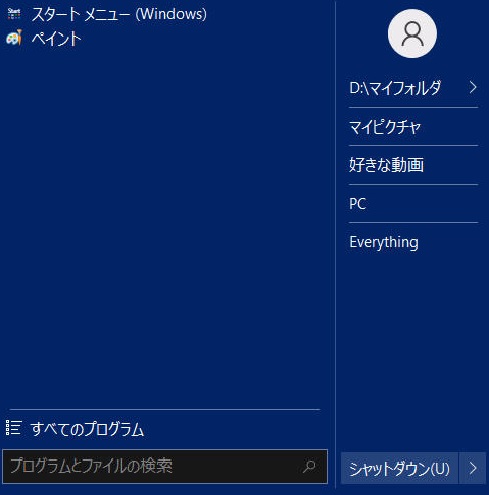


















パソコンのことは詳しくありませんが
おすすめのソフトやそのソフトについて
伝えたい事があるときに書き込んだりするかもです。
もしわたしの書き込みに場違いや間違った評価や説明があれば
ご指摘や叱責くださって構いませんのであしからず。
今現在の我がPCのソフト使用状況は
インストール不要のフリーソフトがほぼすべてを占めております。
特に昔ながらのiniファイルのみで動作をするものが好きです。
インストールして使うものは信頼の置けるものにとどめております。
ブラウザはいろいろありますが使い勝手の良さで
クローム系のものを使用。
【常用ブラウザ】
・Brave
海外でもまだ名が知られる前から私が使用していたブラウザ。
(個人的には将来Google Chromeを抜くかも知れないと思っている)
どうぞ大手が陥りがちな不遜さの二の舞は踏まないでくれ。
Braveという名に相応しい成長ぶり。
【サブブラウザ】
・Palemoon-Portable(常用ブラウザで困った時などに使用)
・Iridium Browser
(拡張等一切入れずに常用ブラウザで困った時などに使用)
・FirefoxPortable
(最後の切り札として常に入れてある)
特にuBlock Originが完全に機能するブラウザはこいつだけなので
頼みの綱です。
あと革新的な追跡回避の仕組みを世にもたらし
Chromeウェブストアから締め出された伝説的な拡張機能である
「AdNauseam」が通常のアドオンとして使えるのも強み!
【AdNauseamについて簡単に私が思うこと】
ブラウザのサービスを展開している会社は
いかにしてユーザーの情報を法の範囲内で搾取し
それを顧客に結びつけるか宣伝に誘導するか、
その情報を売るかを常に考えています。
キャッシュからクッキーへクッキーからハッシュ値の指紋、
今はファーストパーティの顔をしてブロックをすり抜ける手法。
ユーザーが余計な情報を取るな!と声高に叫び
回避策を高じても次から次へと手を変え品を変え情報を取りに来ます。
そんな時登場したAdNauseamは
じゃあ全部の広告を自動でクリックしちゃえばいいじゃない!
そしたらどんな人がどんな事に興味を持って
どこから来てどこへ行くのか追跡しても意味がないよね!
という逆手の発想でいたちごっこに終止符を打つべく
発案されたのだと思います。
初めて存在を知ったときは天才だなと思いました。
Firefoxは昔と比べて段違いに速くなった。セキュリティとプライバシーに重点を置きつつも高速化も実現していて頭が下がる。
(速くてザルなのは当たり前。セキュアかつ軽快なのがFirefox)
ユーザー視点の良識的な開発の方向性はダントツで信頼できます。
・Tor Browser
(どうしても一切痕跡を残したくない時にはこれで閲覧のみをしておけば大丈夫。※動画再生しない。何かをダウンロードしないこと。)
【My必須の拡張機能】
Raymond Hill (gorhill)製の
uBlock Origin、uMatrix
【以下は安全性等の保証は担保はできませんが便利で使用している拡張機能】
Always Clear Downloads(ID gkmndgjgpolmikgnipipfekglbbgjcel)
Audio Booster - 音を増やす(ID hcfnhafpadfnabbnjnhdfdacolpmdbjo)
Block Site - Chrome™ 用のウェブサイトブロッカー
(ID eiimnmioipafcokbfikbljfdeojpcgbh)
BlockTube(ID bbeaicapbccfllodepmimpkgecanonai)
Clear Cache(ID cppjkneekbjaeellbfkmgnhonkkjfpdn)
ClearURLs(ID lckanjgmijmafbedllaakclkaicjfmnk)
Close This Tab(ID hdoplfhlfoagdghmfamhnakmjjffeila)
Context Menu Search(ID ocpcmghnefmdhljkoiapafejjohldoga)
Dark Reader(ID eimadpbcbfnmbkopoojfekhnkhdbieeh)
Date Folder Download(ID cndngjkkclabddbcbcoophipmkocifei)
Enhancer for YouTube™(ID ponfpcnoihfmfllpaingbgckeeldkhle)
excl(ID gpdohcgeplmiakcbgdagnajcdjlogbnl)
Export links of all extensions(ID cmeckkgeamghjhkepejgjockldoblhcb)
GoFullPage - Full Page Screen Capture
(ID fdpohaocaechififmbbbbbknoalclacl)
Improve YouTube! (Open-Source for YouTube)
(ID bnomihfieiccainjcjblhegjgglakjdd)
ImTranslator: 翻訳アプリ、辞書、音声
(ID noaijdpnepcgjemiklgfkcfbkokogabh)
IP Whois & Flags Chrome & Websites Rating
(ID kmdfbacgombndnllogoijhnggalgmkon)
LastPass: Free Password Manager
(ID hdokiejnpimakedhajhdlcegeplioahd)
LocalCDN(ID njdfdhgcmkocbgbhcioffdbicglldapd)
PocketTube: Youtube Subscription Manager
(ID kdmnjgijlmjgmimahnillepgcgeemffb)
Quick Custom GSearch(ID dcdmfmmmmpjgfaffnaokjpifnihmhaon)
Reading List(ID lloccabjgblebdmncjndmiibianflabo)
Restore Last Closed Tab in Context Menu
(ID pkifpkambhgdeebloffgpijpleblhnfh)
RSS Feed Reader(ID pnjaodmkngahhkoihejjehlcdlnohgmp)
SearchPreview(ID hcjdanpjacpeeppdjkppebobilhaglfo)
Session Buddy(ID edacconmaakjimmfgnblocblbcdcpbko)
SimpleExtManager(ID kniehgiejgnnpgojkdhhjbgbllnfkfdk)
Tab auto reloader(ID knnahnemielbnanghaphjgheamgcjjcb)
Tampermonkey(ID dhdgffkkebhmkfjojejmpbldmpobfkfo)
Text Mode(ID adelhekhakakocomdfejiipdnaadiiib)
The Great Suspender(ID klbibkeccnjlkjkiokjodocebajanakg)
Turn Off the Lights(ID bfbmjmiodbnnpllbbbfblcplfjjepjdn)
uAutoPagerize(ID kdplapeciagkkjoignnkfpbfkebcfbpb)
YouTube Auto Like(ID loodalcnddclgnfekfomcoiipiohcdim)
YouTube WATCHED. Classic View
(ID endhplcpcfjlebhcjfiapmoaiekpkba)
Zoom for Google Chrome(ID lajondecmobodlejlcjllhojikagldgd)
はちまバスター(ID kmjdodljbndkgaiakbdciipegjnbcmog)
履歴ビューア(β)(ID ilgpicbjklccophecnoghnkognajmjmc)
※【拡張機能やアドオンを使用する上での注意】
クロームの拡張は人気が高いものほど
買収されAdware等組み込まれることが多いので
githubでソースが公開されているものから
直接落としたほうが安全だと思います。
そういう意味ではRaymond Hill (gorhill)製の拡張は
長年愛用し信頼をおいています。
【我がPCで愛用しているフリーソフト】
(あまりにも膨大かつ煩瑣になるのでPCが代替わりしても導入しているものとこちらのサイト等で評判がいいもののみ抜粋)
かざぐるマウス(開発はとっくに終了。時代とともにどんどん使えない機能が増えてくる)、りかなー、Orchis(多機能便利ランチャー)、
CatMemoNote(バックアップはないが自動保存ができるメモ帳。iniファイルでとても軽く便利)、TVClock、7+ Taskbar Tweaker、Clibor(欠かせないクリップボード拡張系ソフト)、Malwarebytes Windows Firewall Control(これがあることで簡単かつ安全にネットを使える)、Open-Shell Menu、notepad++(字を書いてできることなら何でもできる。メモ帳兼テキスト管理)、NetStatusMonitor(知る人は多くはないがとても使いやすいネット通信モニターソフト)、 BlueLife Hosts Editor(わけわからん通信してそうな外部IPアドレスや100%迷惑系なIPは全てこれでローカルに返す)、Bulk Crap Uninstaller(日本語化は出来ないが安全かつ多機能なアンインストーラー)、 AdwCleaner(Malwarebytes Corporation)、
HiJackThis、OldTimer Listit(とりあえずPCが不穏な感じな時やパソコンに入ってるソフトを全部書き出したいときはこれを使ってる)、TCPView、Auto Whois(梅ちゃん堂)、
ActiveWindowLogger ver2.05(C) 2011-2016 sumishiro(古いソフトだがWin10でも普通に使える。PCで自分が行った行動履歴をこれで見る)、
TCP Monitor Plus、RegistryFinder(純正のレジストリツールより遥かに速く便利なレジストリ管理ソフト)、Free Window Registry Repair(自分でレジストリを消すのがめんどいときはこれを使う。人によって環境によっては合わないかも)、 WPD、SpybotAntiBeaconPortable、Spydish、Ashampoo AntiSpy for Windows 10、CrystalDiskInfo、PatchMyPC、Sandboxie、 ReIconCache、Restart Explorer(固まったエクスプローラーを開き直す)、Windows Update Blocker(sordum.org)、
Easy Services Optimizer、
Windows10 フォントが汚いので一発変更!、
Meiryo UIも大っきらい!! (No!! Meiryo UI)、
QTTabBar(エクスプローラーの機能を拡張する優れもの主にタブ管理化)、WizFile Portable(高速なファイル検索ソフト)、
LhaForge(ファイル圧縮解凍ソフト。解凍する前に中身の閲覧ができるのでなんとなく怪しそうなソフトの自己判斷が可能)、
SofTalk(とりあえずサクッと軽く音声読み上げしてくれる)、
NeeView(画像閲覧ソフト。高性能、幅広いマウスジェスチャーに対応。起ち上げから終了までマウス一つで使える)、
MassiGra(軽さがダントツ+使い勝手もそこそこ。NeeView使い始めてからは出番は減ったが仕事などで同時に何個もフォトビューアを起ち上げたい時なんかはお世話になっている)、SimiPix(ダブって保存している画像や、類似画像を指定フォルダから検出。2つの画像を見比べて判断して整理できる)、IrfanView(全然広まってなさそうでもそこそこ見かけるGoogleが推し進めているWebP拡張子にも対応している画像ビューア。にとどまらない画像ビューア。WebPからJPGへの保存もできる。動画も音楽もだいたいイケる。何なんだ君は!?っていうくらい万能)、
Malwarebytes(常駐アンチウイルスソフト以外で最も信頼。セキュリティ会社は通常では広告表示をさせるソフトをマルウェアと判断しないため。広告をマルウェアとすればそれは商売の妨害ですからね・・・。アドウェア付属ソフトなどを間違ってインストールしてしまった時にはこれが欠かせない。情強になるにつれ使う機会は減るだろうが、もしもの時の頼れる番長であることには変わりない。私が情強だとは言ってない)
追記:新しいKatanaエンジン良くないかも知れない。
前にもまして誤検出が多い。
何でも引っかかる。
これだったら終了したherdProtectを使って
自分で検索したほうが・・・ってくらい。
以上こんなところでしょうか。
sordum.org製のものは基本的にどれを入れても簡素かつ安心。
※【フリーソフトを使う上でこれだけはとりあえずやっとけっていうこと】
マイナーだけど便利そうなソフト使うときは
まず最初にサンドボックスで導入してみて
書き込み等がどこに行われるかのチェック
ファイヤーウォールと通信監視ソフトで
どこと通信しているのかチェック
アップデート等の通信でオフにできるものは全てオフ。
オフにしたいけどUIでできないものなどがあれば
基本的には使わない。削除、アンインストール推奨。
それでも便利で代替えがきかない等の理由があれば
ファイアーウォールとホストファイルを使って通信させないようにする。
というわけで基本的によくわからない通信を一切させないように
利用してください。
ところがこれがブラウザになると面倒になります。
ブラウザのネット通信を許可してしまうと
拡張やアドオンは基本的に全部ユーザーの監査を素通りしてしまうので
いちいち全てをチェックしない限りは
プライバシーやセキュリティはざるだと思ってください。
なので本来は極力拡張機能は絶対安全なもので
最小限にしておくのがベストな使い方だと思います。
それが面倒な自分は拡張機能を導入する時に
オープンソースとしてGitHubでソースコードが公開されているものを
極力選ぶようにしています。
コードが公開されているからと言って
ウェブストアの同じものが同じコードとは限らないので注意。
私がコードが読めるとは言ってない。
【最近PCに対して行った処理】
・インデックスの無効化:無効でもSSD使用により動作が高速化しているためにHDDの時よりさらに不必要になったため。
ファイル検索のフリーソフトを使用したほうが遥かに早いです。
・起動時の高速スタートアップの無効化:SSDなので通常の起動でも十分早い。SSDに対しての膨大な書き込み回数の抑止のためにも無効化。
【調べた結果PCに行わなかった処理】
・デフラグの無効化は行わなかった:windows10でデフラグ関連の選択が
有効状態でも実行されるのはトリムの処理だけなので
HDDへの旧来のデフラグのような記憶領域への大量書き込みと
並べ替えは行われないため。
windows10+SSD使用の環境では負担の心配はない。
【最後に】
情報はギークなものほど時間経過とともに汎用性を失うことが顕著です。
理由はヘビーユーザーがその好奇心と人柱的観点から
一般より早く導入した情報や実践、対処法に関しての記述が多いため
ライトユーザーが同じ物事に関心を示したときには
もうすでに情報の新鮮度としては経過時間が経ちすぎているという
流れが常に起きます。
時間経過とともに情報の安定性が増すこともありますが
それは現在進行系で実施検証されている物事に関してのみ
それに当てはまると思います。
何にせよ大事な物事ほど時間をかけ精査して取り組むことが
いざとなった時の急な物事への対処にも役立つ準備に
なるのだと思います。
【豆知識】
知られているようで意外と知られていない事実
FirefoxはGoogle社から多額の資金提供を受けています。
【個人的な憂慮】
Raymond Hill製の拡張機能uBlock Originは
Google Chromeブラウザ並びにChromium派生ブラウザでは
将来使用できたとしてもExtension「API」を意図して
Google側が省いているためファーストパーティ偽装を
防ぐことが出来ないと・・・・。
なるほどようやく理解できました。
つまりはChromium系ブラウザを使うなら
スクリプト自体を実行させないようにするくらいしか
トラッキングを防ぐ方法はないわけですね。
さすが広告会社の本領を発揮し始めたという感じですね。
ちょっと考えます。